- Auteur Lauren Nevill [email protected].
- Public 2023-12-16 18:51.
- Dernière modifié 2025-01-23 15:19.
Joomla est à juste titre considéré comme l'un des CMS les plus populaires parmi les CMS simples et complets. Cela confirme à la fois le nombre de requêtes de recherche et le nombre de sites créés spécifiquement sur la base du CMS Joomla. Sur le chemin de la maîtrise de la boîte à outils de ce moteur, l'une des premières étapes consiste à télécharger le site vers l'hébergement.
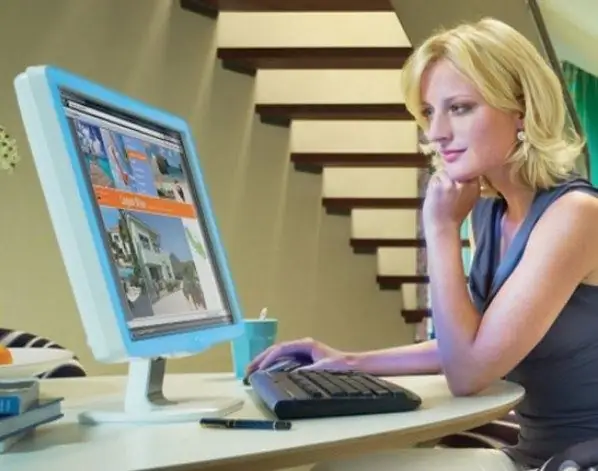
Nécessaire
- - kit de distribution CMS Joomla
- - accès Internet stable
- -Gestionnaire FTP
Instructions
Étape 1
Sélectionnez la distribution basée sur Joomla que vous aimez. Le CMS décrit fonctionne sur la base d'un code open source, il existe donc de nombreuses modifications et différentes options pour « regrouper » ce moteur.
Étape 2
Choisissez l'hébergement qui vous convient. Les conditions d'hébergement varient - il existe même des serveurs gratuits sur lesquels vous pouvez héberger votre site. Cependant, si les finances ne vous permettent pas d'utiliser des services payants, préparez-vous au fait que les fonctionnalités peuvent être limitées ou que vous devrez certainement placer des bannières publicitaires sur votre site Web.
Étape 3
Téléchargez la distribution sélectionnée sur votre ordinateur. En fonction des paramètres d'hébergement et des exigences du site en cours de création, vous pouvez choisir l'un des nombreux "mods" existants du CMS Joomla. Certains d'entre eux sont adaptés pour créer un site portfolio, certains sont plus adaptés pour créer des portails d'information, d'autres pour des boutiques en ligne.
Étape 4
En fonction des exigences d'hébergement, décompressez l'archive avec les fichiers d'installation du CMS Joomla ou reconditionnez-la dans le format d'archive pris en charge par le serveur distant.
Étape 5
À l'aide du gestionnaire FTP ou de l'interface Web du panneau de contrôle de l'hébergement, téléchargez l'archive ou les fichiers CMS décompressés sur un serveur distant. Si vous avez téléchargé l'archive, décompressez-la dans le dossier cible (généralement ce dossier s'appelle "htmldoc" ou "public_html", car le nom de ce répertoire peut être utilisé pour votre login, que vous avez spécifié lors de votre inscription sur l'hébergement). En fin de compte, le site téléchargé sur l'hébergement devrait ressembler à ceci.
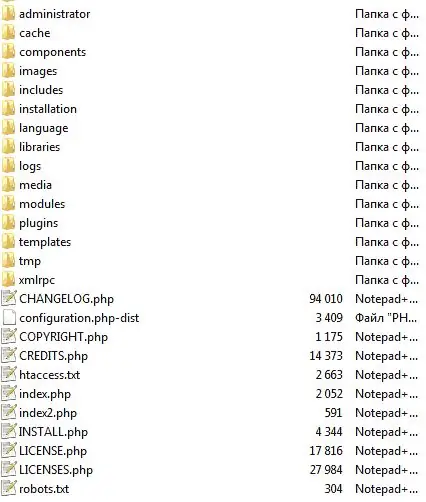
Étape 6
Pré-configurez le package d'installation (si nécessaire), créez les bases de données et les utilisateurs requis, installez le CMS Joomla.






